كيفية إضافة إعلانات Google إلى موقع WordPress الخاص بك
نشرت: 2022-09-17تعد إضافة إعلانات Google إلى موقع WordPress الخاص بك طريقة رائعة لاستثمار المحتوى الخاص بك وكسب المال من موقع الويب الخاص بك. في حين أن هناك عدة طرق مختلفة لإضافة إعلانات Google إلى WordPress ، فإن أسهل طريقة هي استخدام مكون إضافي. هناك عدد قليل من مكونات إعلانات Google المختلفة المتوفرة لـ WordPress ، لكننا نوصي باستخدام المكون الإضافي Ad Inserter. Ad Inserter هو مكون إضافي مجاني يسهل إضافة إعلانات Google إلى موقع WordPress الخاص بك. ما عليك سوى تثبيت وتنشيط المكون الإضافي ، ثم اتباع الإرشادات أدناه لإضافة شفرة إعلانات Google الخاصة بك. 1. قم بتسجيل الدخول إلى موقع WordPress الخاص بك وانتقل إلى صفحة الملحقات. 2. انقر فوق الزر "إضافة جديد". 3. ابحث عن "Ad Inserter" في مستودع إضافات WordPress. 4. ابحث عن المكون الإضافي Ad Inserter وانقر على زر التثبيت الآن. 5. بمجرد تثبيت البرنامج المساعد ، انقر فوق الزر تنشيط. 6. انتقل إلى صفحة الإعدادات وانقر فوق علامة التبويب Ad Inserter. 7. الصق شفرة إعلانات Google الخاصة بك في المربع المسمى "شفرة الإعلان". 8. اختر المكان الذي تريد ظهور إعلاناتك فيه على موقع الويب الخاص بك. 9. احفظ التغييرات. من المفترض أن يظهر إعلانات Google الآن على موقع WordPress الخاص بك.
AdSense هو برنامج مجاني يسمح لك باستثمار موقع الويب الخاص بك عن طريق عرض الإعلانات المستهدفة بجوار المحتوى الخاص بك. سوف تحصل على تعويض عندما ينقر شخص ما على الإعلان. كجزء من عملية الفوترة ، تتولى Google عملية الدفع لجميع المعلنين والشبكات. ستتمكن من الوصول إلى جميع الخيارات المحجوبة مسبقًا بمجرد الموافقة على حساب Google AdSense الخاص بك. يجب تحديث شفرة إعلان AdSense ؛ الوحدة الإعلانية هي مجموعة من الإعلانات المعروضة نتيجة قسم واحد. في قسم حجم الإعلان ، يمكنك اختيار حجم الإعلان. عند إضافة AdSense إلى موقع مستضاف على EasyWP ، فإن الخطوات هي نفسها.
يمكن النقر فوق الإعلان على صفحات معينة ومنشورات وأشرطة جانبية ورؤوس وتذييلات الموقع. للوصول إلى المظهر ، انتقل إلى لوحة معلومات WordPress الخاصة بك ثم إلى المظهر. يمكن إضافة أداة النص إلى مدونتك عن طريق تحديدها من قائمة الأدوات المتاحة وسحبها إلى الشريط الجانبي. قم بإنشاء نسخة من شفرة AdSense من حسابك في AdSense والصقها في شفرة المصدر لموقعك على الويب.
إذا كان ($ adsense == 1) ، صدى * script async src = * //pagead2.googlesyndication.com/pagead/js/adsbygoogle.js * / script * ins class = *
كيف أقوم بإضافة رمز إعلان تلقائي في WordPress؟
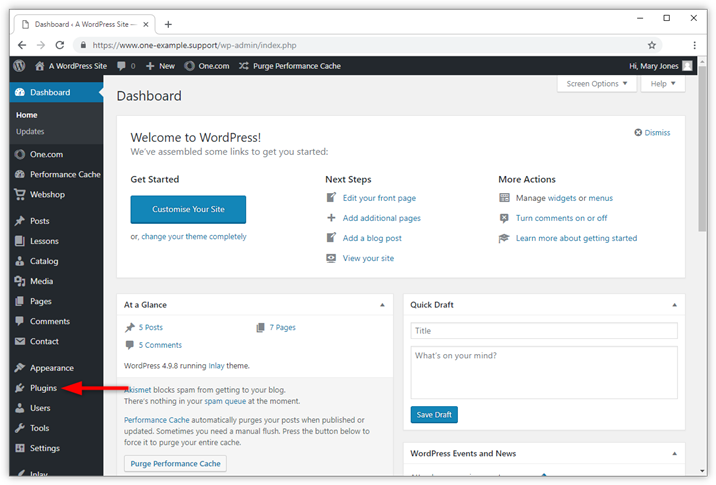 الائتمان: help.one.com
الائتمان: help.one.comمن السهل إضافة رمز إعلان في WordPress. يمكنك إضافة رمز إعلان في موقع WordPress الخاص بك بالانتقال إلى صفحة Appearance> Widgets وإضافة أداة Text إلى الشريط الجانبي. بعد ذلك ، قم ببساطة بلصق شفرة إعلانك في حقل نص الأداة.
هل جربت Site Kit لإعلانات AdSense التلقائية لرمز AMP؟ عند تنشيط وحدة AdSense الخاصة بك في Site Kit وتمكين المكون الإضافي لإدخال شفرتك ، سيظهر رمز الإعلان التلقائي في كل من عناوين URL الخاصة بـ AMP وغير الأمبير. إذا كنت لا تريد استخدام Site Kit ، فيمكنك استخدام المكون الإضافي الصغير بدلاً من إجراء تثبيت Site Kit.
كيف أربط حسابي على WordPress بـ Adsense؟
من خلال البحث عن "Site Kit من Google" ، يمكنك تثبيت المكون الإضافي. انقر فوق الزر "تنشيط" بعد تثبيت المكون الإضافي بنجاح. انقر فوق Start Setup (بدء الإعداد) في الزاوية العلوية اليمنى من الشاشة ، ثم انقر فوق Site Kit لبدء تكوينه. بعد الانتهاء من الإعداد ، انقر فوق Connect Service (اتصال الخدمة).
كيف ألصق رمز إعلان في صفحتي؟
يجب لصق رمز AdSense بين علامات الرأس> و / head> على موقع الويب الخاص بك بعد إنشائه. يجب وضع AdSense على جميع صفحات موقعك حتى تحصل على أقصى استفادة منه.
كيف يمكنني إضافة كود Adsense؟
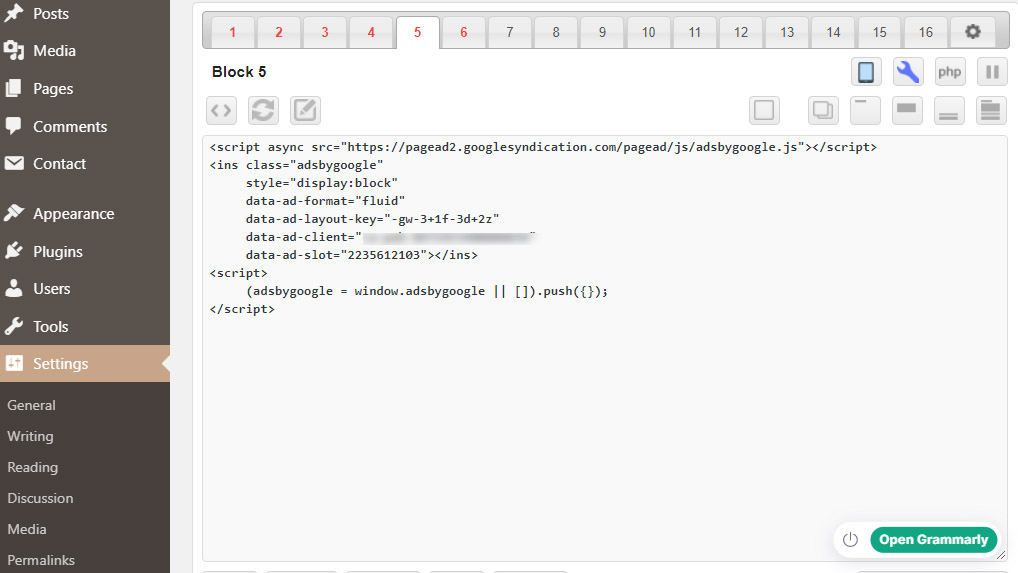 الائتمان: viableblog.com
الائتمان: viableblog.comلا توجد إجابة واحدة محددة لهذا السؤال ، حيث ستختلف عملية إضافة كود Adsense اعتمادًا على موقع الويب أو النظام الأساسي للمدونة الذي تستخدمه. ومع ذلك ، بشكل عام ، ستحتاج إلى إنشاء حساب في Adsense ، ثم إنشاء رمز للإعلانات التي تريد عرضها على موقعك. بمجرد حصولك على الرمز ، ستحتاج إلى إدراجه في المكان المناسب على موقع الويب أو قالب المدونة الخاص بك.
تدير Google AdSense ، وهي شبكة تسويق. إنها خدمة مجانية تتيح لمواقع الويب وضع إعلانات Google على صفحاتها من أجل كسب المال. Google AdSense (المجاني) خدمة ممتازة لأنها تلغي الحاجة إلى التفاعل مباشرة مع المعلنين. عندما تكون جاهزًا للتقديم ، ستحتاج إلى تشغيل موقع الويب الخاص بك. من الأهمية بمكان تحديد كيف تريد الإعلان على موقع الويب الخاص بك. يمكن إضافة رمز AdSense إلى WordPress باستخدام لوحة تحكم مسؤول WordPress أو عناصر واجهة مستخدم. يجب عليك تضمين سياسة الخصوصية على موقع الويب الخاص بك بمجرد تمكين AdSense.
يربط AdSense المعلنين بالناشرين الذين يرتبط عملاؤهم بإعلاناتهم. تحدد Google السعر الذي يمكن عرض الإعلان به عن طريق تعيين حد أقصى لسعر المزايدة. سيتم خصم المدفوعات من حسابك بعد التحقق من رقم التعريف الشخصي والعنوان. يرغب بعض المعلنين في دفع سعر أعلى مقابل النقرات أكثر من غيرهم. ستعرض Google أي نوع من الإعلانات يُتوقع أن يدر عائدات أكبر للناشر. يعتبر النقر فوق إعلان على موقع الويب الخاص بك احتياليًا. من المهم أن تضع في اعتبارك بعض ما يجب فعله وما لا يجب فعله.
اسمح لموقع التجارة الإلكترونية الخاص بك بعرض الإعلانات. لا يوجد انتهاك كبير لسياسة Google هنا ، ولكن زيادة التحويلات ليس أفضل استخدام لعصرنا. يعتمد AdSense على الملاءمة ، بمعنى أنه يُستخدم لتوجيه العملاء إلى مواقع الويب ذات الصلة. بمعنى آخر ، من الممكن أن يظهر أحد إعلانات منافسيك على موقع الويب الخاص بك. يمكن إضافة Google AdSense إلى موقع الويب الخاص بك في سبع خطوات بسيطة. يمكنك التحقق من أفضل ممارسات Google لموضع الإعلان بناءً على نوع موقع الويب لديك. هناك عدد كبير من شبكات الإعلانات المتاحة ، ولكن لا يمكن لأي منها منافسة Google.
هل يمكنني استخدام نفس كود Adsense لمواقع مختلفة؟
وفقًا لسياسات AdSense ، يجوز للناشر امتلاك حساب واحد فقط. إذا كنت تواجه صعوبة في إرسال طلبات متعددة لحل مشكلة ، فقد قدمنا لك بعض النصائح المفيدة.
كيفية زيادة أرباح Adsense الخاصة بك
يدفع Adsense لكل مشاهدة بناءً على عدد المشاهدات التي تتلقاها ، لذلك كلما ارتفعت نسبة النقر إلى الظهور أو نسبة النقر إلى الظهور ، زادت الأموال التي ستربحها. 1000 مشاهدة بنسبة 1٪ CTR ستؤدي إلى 17 دولارًا أمريكيًا في الإيرادات لكل 1000 مشاهدة لك في المتوسط. يجب أن يكون لديك ما لا يقل عن 100 زائر فريد يوميًا من أجل الحصول على موافقة Adsense لموقعك.
كيفية إدراج رمز الإعلان في موقع WordPress الخاص بك
تعد إضافة رمز الإعلان إلى موقع WordPress الخاص بك عملية مباشرة إلى حد ما. ستحتاج إلى الوصول إلى رمز موقع WordPress الخاص بك عبر المحرر في لوحة المعلومات الخاصة بك ، ثم أدخل رمز الإعلان في المكان المناسب. سيختلف الموقع الدقيق اعتمادًا على المكان الذي تريد ظهور الإعلان فيه ، ولكن يمكن وضع معظم شفرات الإعلانات داخل شفرة الرأس أو التذييل لموقعك. بمجرد حفظ التغييرات ، يجب أن يظهر الإعلان على موقعك.
خياراتك غير محدودة هذه الأيام ، وتحظى الإعلانات باهتمام كبير. الهدف من لافتة الإعلانات هو تتبع الانطباعات والمشاركة. يمكنك كسب المال عندما يتم عرض إعلاناتك من قبل عدد معين من الأشخاص أو عندما ينقر عليها شخص ما. على موقع WordPress على الويب ، ليست هناك حاجة لمعرفة كيفية كتابة لافتات إعلانية. يمكن إضافة رمز الإعلان مباشرةً إلى المكوّن الإضافي WordPress Ads باستخدام المكوّن الإضافي WordPress Ads. إذا كنت لا ترغب في استخدام المكونات الإضافية ، يمكنك إنشاء الإضافات الخاصة بك عن طريق نسخ ولصق الكود. اعرض إعلانات مرنة وذات صلة على موقع الويب الخاص بك باستخدام طريقة Google AdSense's Cost Per Click (CPC) من أجل توليد الدخل.

يمكن الآن تضمين إعلان فيديو في الصفحة باستخدام المكون الإضافي WPAdCenter. لتحقيق ذلك ، ما عليك سوى تحميل الفيديو بتنسيقات MP4 أو WebM أو OGG. يمكنك عرض إعلانات غير محدودة من شبكات شائعة مثل شبكة إعلانات أمازون وشبكة Media.net من خلال البرنامج المساعد. عند تحديد ما إذا كنت تريد تضمين إعلانات على موقع ويب ، يجب مراعاة مجموعة متنوعة من العوامل. قد يساعد في توليد دخل سلبي ، ولكنه قد يثبط عزيمة بعض الزوار أيضًا. تأكد من أن المحتوى الترويجي لا يعيق تنقل الزوار وأنه آمن تمامًا.
الإعلانات وإعداداتها
ستتمكن من سحب إعلاناتك إلى الصفحة عند النقر فوق علامة التبويب. هناك قائمة بجميع إعلاناتك والإعدادات التي يستخدمونها.
كود جوجل Adsense
Google Adsense هو رمز يمكنك إضافته إلى موقع الويب الخاص بك لعرض الإعلانات من Google. يتم إنشاء الرمز بواسطة Google ويمكنك تخصيص الإعلانات لتتناسب مع شكل ومضمون موقع الويب الخاص بك. يعد Google Adsense طريقة رائعة لاستثمار موقع الويب الخاص بك ويمكن أن يساعدك في كسب المال من حركة المرور على موقع الويب الخاص بك.
قبل استلام الشفرة التي قاموا بلصقها في مواقع الويب الخاصة بهم ، يجب على المعلنين أولاً التقدم للقبول. بعد إرسال طلبك ، ستقوم Google بمراجعته في غضون أسبوع. بمجرد موافقة Google على موقعك أو مدونتك ، ستتلقى رمز HTML الذي ستلصقه في محتوى الويب الخاص بك. يمكنك تسجيل الدخول إلى حساب AdSense الخاص بك على موقع Google.com عن طريق تحديد حساب Google الذي تريد استخدامه. هذا هو عنوان موقع الويب الخاص بك الذي تقوم بإدخاله في حقل النص العلوي من شاشة إرسال تطبيق AdSense الخاص بك. من خلال تحديد خانة الاختيار أسفل الشاشة ، يمكنك تأكيد موافقتك على القواعد الأساسية الخمس المدرجة في الصفحة. بعد ذلك ، حدد أحد خيارات Gmail واضغط على زر الاختيار لاختيار الخيار الذي تريده. يجب عليك تحديد خانات الاختيار المقابلة للاتصالات التي تريد تلقيها في القائمة التي تفتح إذا حددت الخيار الثاني ، اختر What Emails Google Sends Me. بعد تقديم طلبك ، من المفترض أن تتلقى بريدًا إلكترونيًا في غضون أسبوع يتضمن روابط إلى شفرة AdSense الخاصة بك.
أضف Google Adsense إلى WordPress بدون ملحقات
هناك عدة طرق لإضافة Google Adsense إلى WordPress بدون مكونات إضافية. إحدى الطرق هي ببساطة إضافة رمز Adsense إلى موضوع WordPress الخاص بك. يمكنك القيام بذلك عن طريق الانتقال إلى المظهر> المحرر وتحديد ملف السمة المناسب لتحريره. هناك طريقة أخرى وهي استخدام خطاف WordPress لإدخال الكود في موقع الويب الخاص بك. يمكن القيام بذلك عن طريق إضافة الكود التالي إلى ملف function.php الخاص بك: add_action ('the_content'، 'add_adsense')؛ الوظيفة add_adsense ($ content ) {if (is_single ()) {$ content. = 'style = ”display: block” data-ad-client = ”ca-pub-xxxxxxxxxxxx” data-ad-slot = ”xxxxxxxxxx” data- شكل الإعلان = "تلقائي"> "؛ } إرجاع محتوى $؛ }
يمكنك إضافة Google AdSense إلى WordPress باستخدام المكونات الإضافية أو يدويًا. يعد استخدام الإعلانات من أكثر الطرق شيوعًا لتحقيق الدخل من موقع الويب الخاص بك. يعد Google Adsense أحد أكثر الأنظمة الأساسية شيوعًا لعرض الإعلانات على موقع الويب الخاص بك. من الممكن وضع إعلاناتك الخاصة دون استخدام AdSense باستخدام المكونات الإضافية التي تمت مناقشتها في هذا المنشور. إذا كان موقع الويب الخاص بك يحتوي على جمهور كبير ولكن لا يتم بيعه بشكل مباشر ، يمكن أن يكون الإعلان طريقة رائعة لكسب بعض المال. من الضروري إنشاء حساب Google لأول مرة إذا لم يكن لديك حساب بالفعل. عندما يتعطل موقعك ، من الممكن أن يتم رفض طلبك الخاص بالحساب.
تعد إضافة Google AdSense إلى موقع WordPress الخاص بك هي أبسط طريقة للقيام بذلك. يعد استخدام مكون Adsense الإضافي ، مثل Advanced Ads ، هو أبسط طريقة للقيام بذلك. لن تتم مطالبتك بعد الآن باستخدام الأدوات لعرض الإعلانات لأنك ستتمكن من إدارتها. يتم أيضًا تضمين كتلة Gutenberg للإعلانات للسماح لك بتضمينها أينما تريد. إذا كنت لا ترغب في إدارة عملية الإعلان بالكامل ، يمكنك استخدام مكون إضافي لإضافة رمز إلى صفحاتك. يسمح لك المكون الإضافي Head و Footer و Post Injections بإدخال التعليمات البرمجية مباشرةً في رأس أو تذييل موقعك عن طريق نسخه في شاشة الإعدادات. يمكنك إضافة رمز Google AdSense يدويًا إلى قالب WordPress الخاص بك كبديل.
إذا كنت تستمتع بكتابة المكونات الإضافية ، فقد ترغب في إنشاء الإضافات الخاصة بك. على الرغم من أنه سيُطلب منك إدخال برنامج Google Adsense النصي ، إلا أن الرابط لن يأخذك إلى حساب AdSense الخاص بك. لتغيير المعرّف من حساب AdSense الخاص بك ، يجب عليك أولاً إدخال ca-pub-111111111111111 في حساب AdSense الخاص بك. يتيح لك Google Adsense الاختيار من بين ثلاثة أنواع مختلفة من الإعلانات. إذا قام أحد المستخدمين بزيارة موقعك ، فسيقوم Google بجلب الإعلان وعرضه عند النقر فوقه ، اعتمادًا على الإعلان الذي تعتقد Google أنه من المرجح أن يكون محل اهتمامه. ستتمكن من إدراج إعلانات Google AdSense في موقع WordPress الخاص بك. يمكنك إدراج إعلاناتك بعدة طرق على موقع الويب الخاص بك.
يمكنك استخدام مكون إضافي لإدارة العملية أو إضافة الرمز يدويًا. سأوضح لك كيفية استخدام مكونين إضافيين مختلفين لـ Google Adsense في هذه المقالة ؛ هناك مجموعة متنوعة من المكونات الإضافية المتاحة لبرنامج Google Adsense. يمكنك مشاهدة الوحدات الإعلانية التي أنشأتها في Google AdSense باستخدام المكون الإضافي. إذا كنت ترغب في عرض الإعلان في مكان آخر ، يجب عليك أولاً تحديد الموقع. يمكن القيام بذلك نتيجة لشاشة الأدوات أو أداة التخصيص. إذا كنت لا تريد استخدام مكون إضافي ، فيمكنك إدخال رمز الوحدة الإعلانية يدويًا. إذا كنت تستخدم موضوعًا تابعًا لجهة خارجية ، فقم بإنشاء سمة فرعية وقم بتحريرها بدلاً من إنشاء سمة جديدة.
يجب نسخ قالب posts.php الخاص بك من القالب الرئيسي الخاص بك إلى القالب الفرعي الخاص بك. يمكنك كتابة المكون الإضافي الخاص بك باستخدام الإجراء أو عوامل التصفية في ملفات القالب ، والتي تم تضمينها في قالبك. في محتوى السمة ، يمكنك كتابة وظيفة سيتم ربطها بخطاف الإجراء ذي الصلة. يمكن إضافة الكود إلى ملف function.php الخاص بك أو إضافته إلى البرنامج المساعد. عند استخدام مكون إضافي لتغيير تنسيق إعلاناتك ، يمكنك ضبط الطريقة التي تظهر بها إعلاناتك والموضع الدقيق لإعلاناتك. يسمح لك المكون الإضافي Adsense Reloaded بعرض إعلانات متعددة على صفحة في مجموعة متنوعة من الإعدادات البرمجية. يمكنك إدراج إعلاناتك في مجموعة متنوعة من المواضع باستخدام المكون الإضافي Ad Inserter.
يمكن إضافة الرموز القصيرة والعلامات السريعة إلى منشور باستخدام الرموز القصيرة أو العلامات السريعة. من الممكن ضبط موضع الإعلانات إذا كانت تتداخل مع تجربة تصفح زوار موقعك. قد تكون Google AMP مفيدة لك إذا كانت غالبية حركة مرور موقعك على الويب تأتي من أجهزة الجوال. يعمل هذا البرنامج على تحسين تجربة الهاتف المحمول لموقعك وقد يؤدي إلى تصنيفات محرك بحث أعلى. يعد استخدام AMP لتسريع الصفحات المقصودة لموقع الويب الخاص بك وتقليل معدلات الارتداد وعرض الإعلانات طريقة فعالة للقيام بذلك. جميع المكونات الإضافية للإعلانات المتوفرة حاليًا متوافقة مع AMP. هناك عدة خيارات لربط WordPress بـ Google AdSense. ستوفر لك خطط تحسين موقعنا الوقت والمال والأداء.
